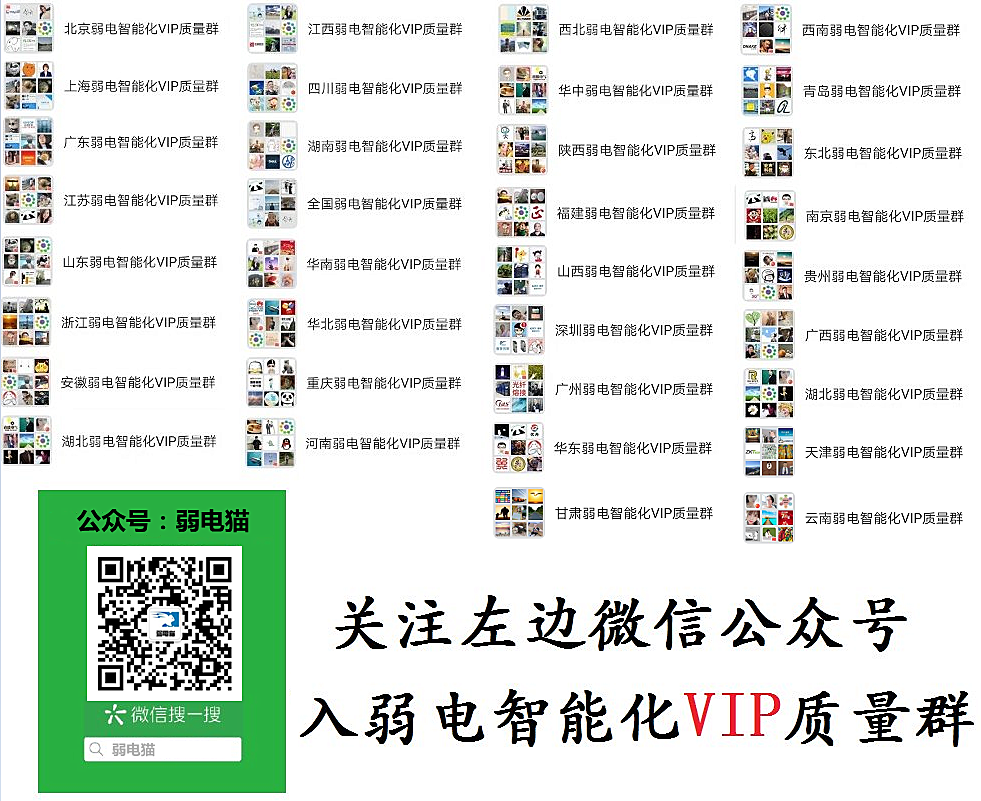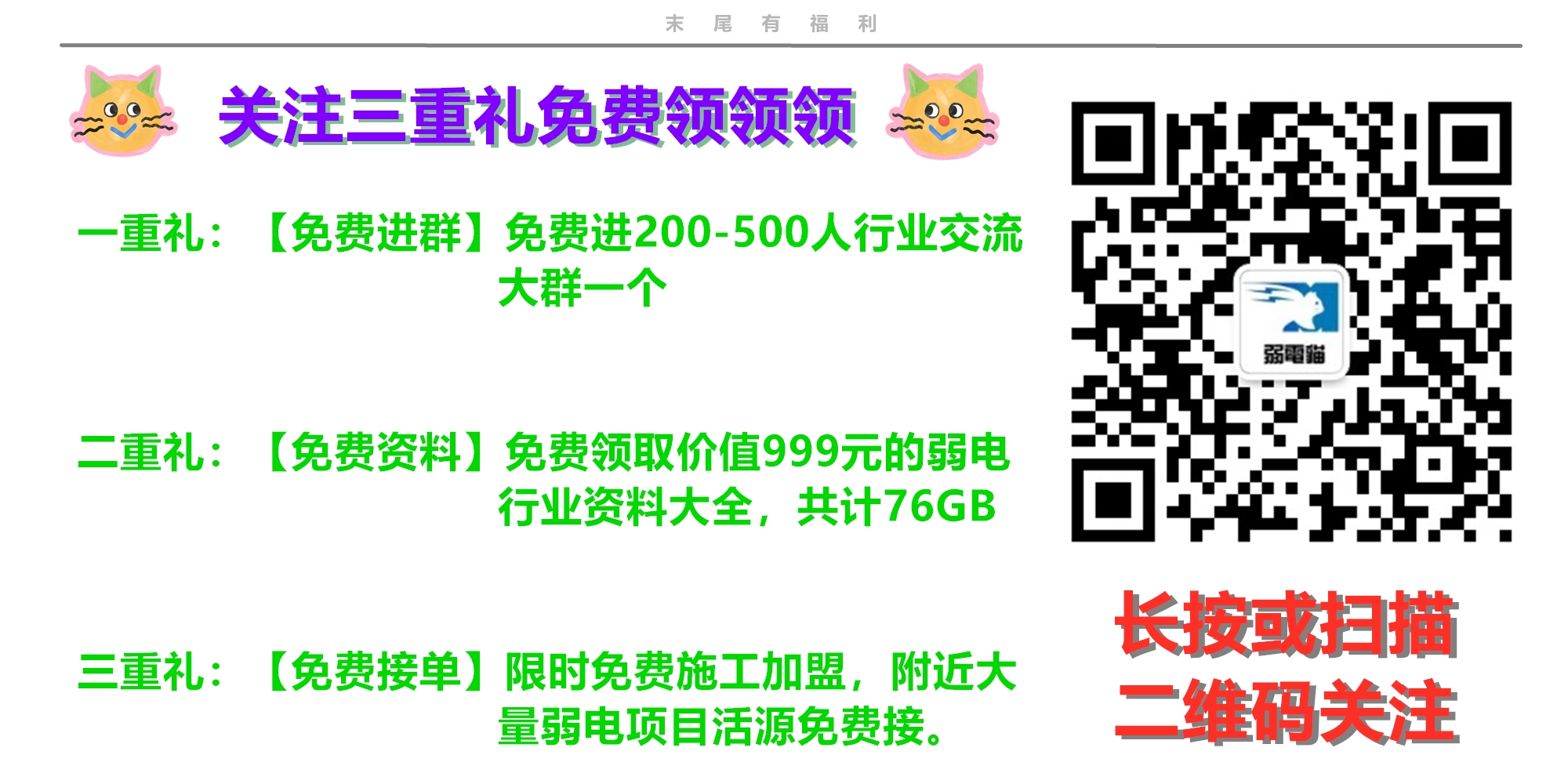
如何连接投影仪与电脑或其他设备?
在弱电安防监控行业,投影仪的连接与调试是一项基础且重要的技能。作为一名从事该行业多年的专业工作者,我深知正确连接投影仪与电脑或其他设备对于确保投影效果至关重要。本文将详细介绍如何连接投影仪与电脑或其他设备,帮助读者更好地掌握这一技能。
一、连接前的准备
在连接投影仪与电脑或其他设备之前,我们需要做好一些准备工作。首先,检查投影仪和设备的电源是否已开启,并确保它们的接口处于可用状态。其次,准备好所需的连接线材,如HDMI线、VGA线、USB线等,确保线材的质量和长度能够满足连接需求。最后,了解投影仪和设备的接口类型和兼容性,以便选择合适的连接方式和线材。
二、连接投影仪与电脑
连接投影仪与电脑是最常见的需求之一。以下是几种常见的连接方式:
1.HDMI连接:如果投影仪和电脑都支持HDMI接口,那么使用HDMI线连接是最方便、最快捷的方式。将HDMI线的一端插入电脑的HDMI接口,另一端插入投影仪的HDMI接口,然后拧紧接口上的螺丝以确保连接牢固。连接完成后,投影仪应自动识别并显示电脑的画面。
2.VGA连接:对于较老的电脑或投影仪,可能只支持VGA接口。此时,我们可以使用VGA线进行连接。将VGA线的一端插入电脑的VGA接口,另一端插入投影仪的VGA接口,并拧紧螺丝。连接完成后,可能需要在电脑上进行一些设置才能正常显示画面。
3.无线连接:如果投影仪支持无线连接功能(如Wi-Fi Direct或蓝牙),那么我们可以通过无线方式将电脑与投影仪连接起来。这通常需要在投影仪和电脑上安装相应的驱动程序或应用程序,并按照提示进行配对和连接。

三、连接投影仪与其他设备
除了电脑之外,投影仪还可以连接其他设备,如手机、平板、摄像机等。以下是一些常见的连接方式:
1.手机连接:对于支持无线投影功能的手机,我们可以通过Wi-Fi或蓝牙将投影仪与手机连接起来。具体操作方法因手机品牌和型号而异,一般可以在手机的设置或投影功能中找到相关选项。连接成功后,手机的画面将实时显示在投影仪上。
2.平板连接:平板连接投影仪的方法与手机类似,也是通过无线连接实现。我们可以在平板的设置中找到投影或无线显示功能,并按照提示进行连接操作。
3.摄像机连接:如果需要将摄像机的视频信号传输到投影仪上,我们可以使用视频线(如S-Video线或Composite线)将摄像机与投影仪连接起来。连接完成后,需要调整摄像机和投影仪的设置,以确保视频信号能够正常传输和显示。

四、连接后的调试与优化
连接完成后,我们可能还需要进行一些调试和优化操作,以确保投影效果最佳。以下是一些建议:
1.调整投影画面大小和位置:根据实际需要,我们可以通过投影仪的遥控器或电脑的显示设置来调整投影画面的大小和位置。确保画面充满屏幕且居中显示。
2.调整亮度和对比度:根据环境光线和投影内容的需求,我们可以调整投影仪的亮度和对比度设置,以获得更好的视觉效果。
3.切换输入源:如果投影仪连接了多个设备,我们需要在投影仪上切换输入源,以选择要显示的内容。这通常可以通过投影仪的遥控器或菜单设置来完成。
4.优化音频设置:如果投影仪支持音频输出功能,我们可以连接音响设备并调整音频设置,以获得更好的音效体验。
总结来说,连接投影仪与电脑或其他设备并不复杂,关键在于了解设备的接口类型和兼容性,并选择合适的连接方式和线材。通过本文的介绍,相信读者已经掌握了如何连接投影仪与电脑或其他设备的基本方法。在实际操作中,如果遇到问题或困难,可以查阅设备的说明书或寻求专业人士的帮助。